Aktualisiert November 2025 : Beenden Sie diese Fehlermeldungen und beschleunigen Sie Ihr Computersystem mit unserem Optimierungstool. Laden Sie es über diesen Link hier herunter.
- Laden Sie das Reparaturprogramm hier herunter und installieren Sie es.
- Lassen Sie es Ihren Computer scannen.
- Das Tool wird dann Ihren Computer reparieren.
Windows 10 Start
bietet Ihnen verschiedene Anpassungsmöglichkeiten. Es hat ein neues Aussehen und mehrere neue Funktionen, die Ihr Windows-Erlebnis bereichern. Es zeigt Live Tiles und mehr an! Es zeigt sogar eine Liste Ihrer
Meist benutzt
Dateien, Ordner und Anwendungen, da Sie wissen, dass Sie diese vielleicht immer wieder verwenden möchten. Aus Datenschutzgründen möchten einige von Ihnen diese Elemente möglicherweise nicht anzeigen. Lassen Sie uns sehen, wie Sie die am häufigsten verwendete Liste aus dem Windows 10 Startmenü entfernen können – ganz oder nur ausgewählte Elemente. Wir werden auch sehen, wie Sie Ihre Lieblingsplätze hier hinzufügen können
.
Inhaltsverzeichnis
Entfernen der am häufigsten verwendeten Liste aus dem Windows 10 Startmenü
Wir empfehlen die Verwendung dieses Tools bei verschiedenen PC-Problemen.
Dieses Tool behebt häufige Computerfehler, schützt Sie vor Dateiverlust, Malware, Hardwareausfällen und optimiert Ihren PC für maximale Leistung. Beheben Sie PC-Probleme schnell und verhindern Sie, dass andere mit dieser Software arbeiten:
- Download dieses PC-Reparatur-Tool .
- Klicken Sie auf Scan starten, um Windows-Probleme zu finden, die PC-Probleme verursachen könnten.
- Klicken Sie auf Alle reparieren, um alle Probleme zu beheben.
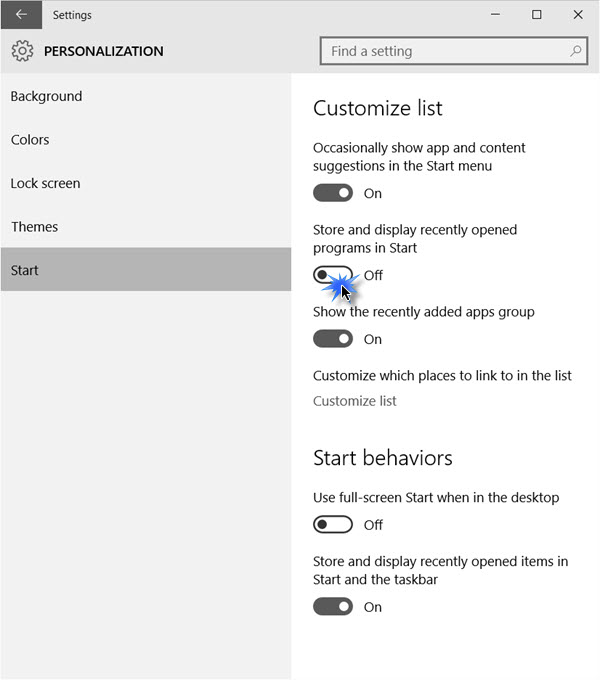
Öffnen Sie die Settings App und klicken Sie auf Personalisierung und dann auf Start
.
Unter der Liste Anpassen sehen Sie unter Start die Option Speichern und Anzeigen der zuletzt geöffneten Programme. Schalten Sie den Schalter in die Position Aus
.
Öffnen Sie nun das Startmenü und Sie erhalten ein leeres Feld
.
Hinzufügen von Ordnern und Elementen zu Windows 10 Start
Wenn Sie möchten, können Sie einige der Ordner und Orte, die Sie hier häufig besuchen, hinzufügen, um diesen leeren Raum zu füllen. Um dies zu tun, müssen Sie die Liste der benutzerdefinierten Startmenüs aufrufen
.
Klicken Sie auf das
Liste anpassen
um das folgende Einstellungsfenster zu öffnen. Du kannst auf das obige Bild verweisen. Auf diese Weise können Sie die Orte, auf die Sie verlinken möchten, in Ihrem Abschnitt Windows 10 Start Quick Links anpassen
.
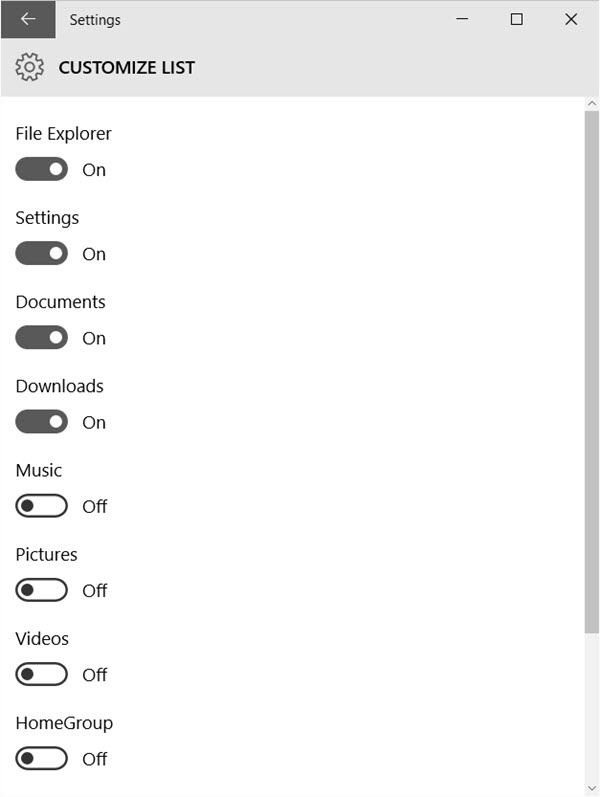
Hier können Sie wichtige Elemente wie Einstellungen, Dokumente, Download-Ordner usw. hinzufügen, um die entstandene Lücke zu schließen. Wählen Sie die gewünschte Option aus, indem Sie den Schalter umschalten, und Sie werden sehen, dass sie in Ihrem Start erscheint
.
Ausblenden eines bestimmten Programms aus der am häufigsten verwendeten Liste
Wenn Sie nur ausgewählte oder bestimmte Programme in der Liste der am häufigsten verwendeten Programme ausblenden möchten, dann können Sie einfach mit der rechten Maustaste auf dieses Element klicken und auf klicken.
Nicht in dieser Liste anzeigen
.
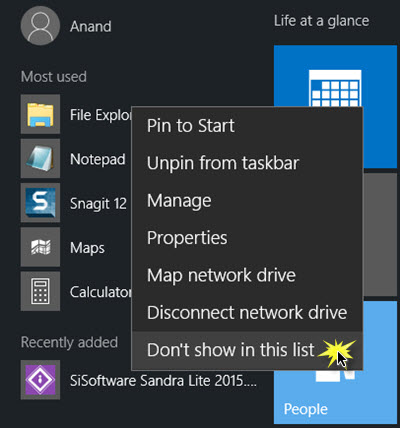
Ich hoffe, das hilft!
Gehen Sie hier, wenn Sie die Gruppe der zuletzt hinzugefügten Anwendungen im Windows 10 Startmenü ausblenden möchten .
EMPFOHLEN: Klicken Sie hier, um Windows-Fehler zu beheben und die Systemleistung zu optimieren
